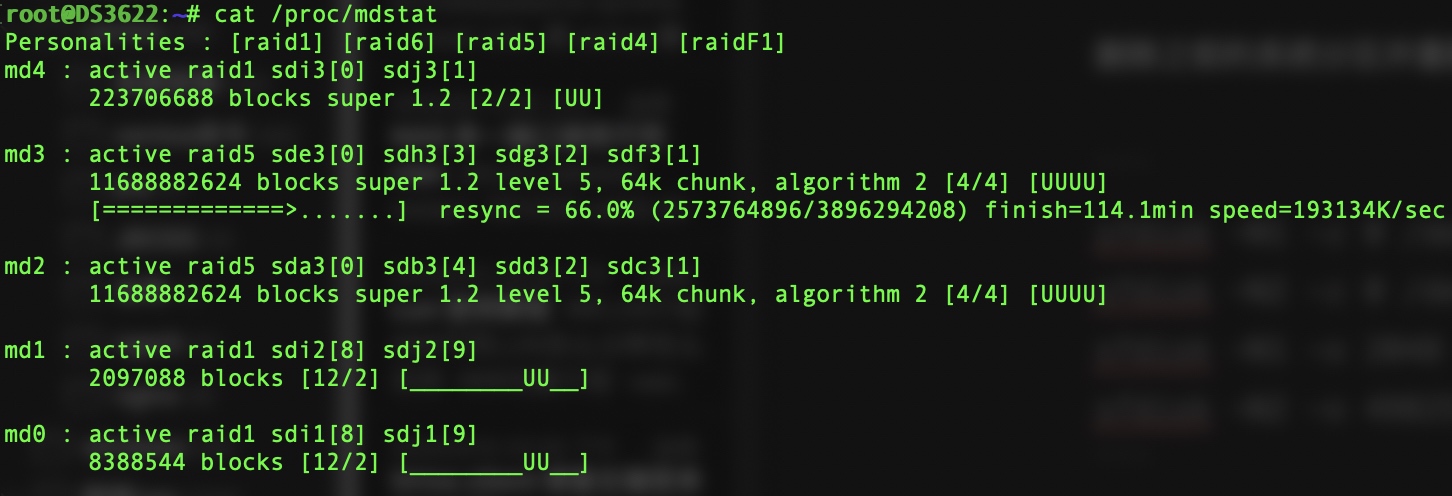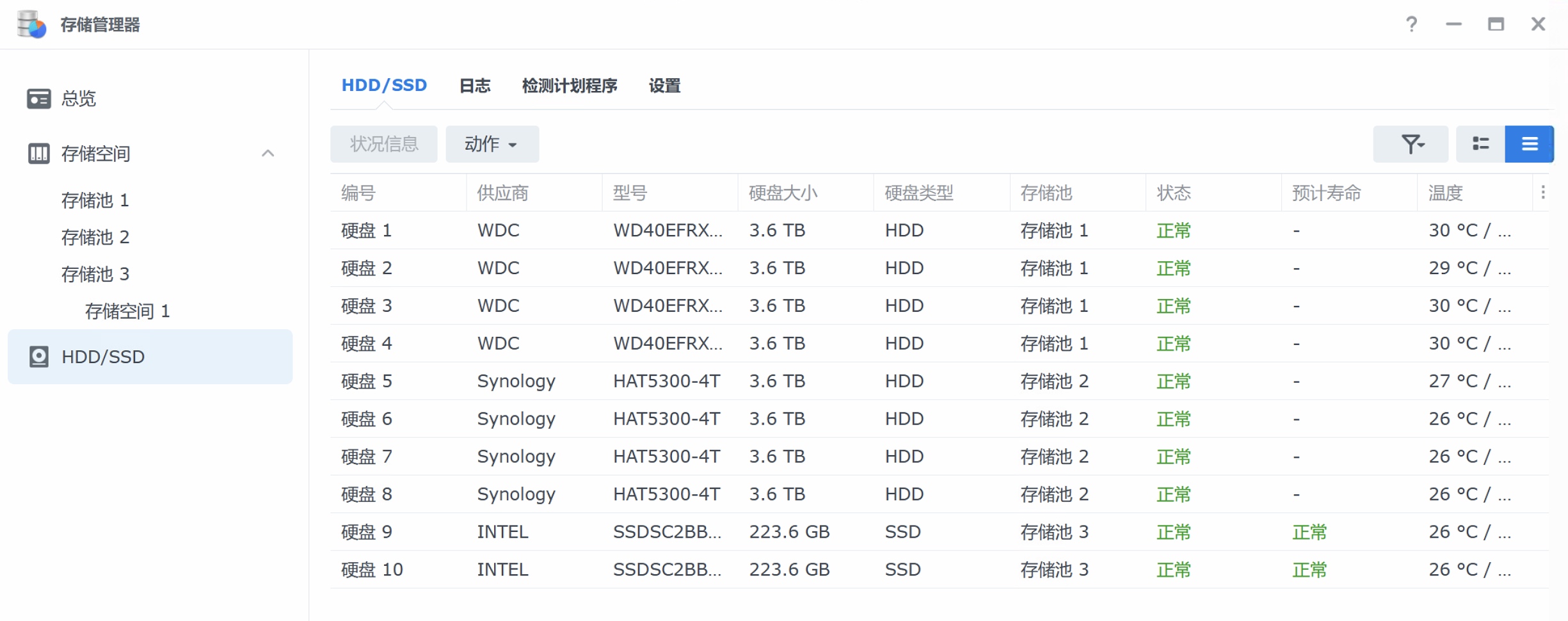众所周知DSM主机内的硬盘都会加入系统分区以保护系统,这就会导致在使用SSD的情况下HDD会拖累系统速度,而且噪音会比较大。该教程就是用“特殊”方法让HDD不加入系统分区,并且不会有系统分区损毁的错误。
注意事项
先确认系统根目录大小是否为7.9G,如果不是7.9G则无法使用此教程。
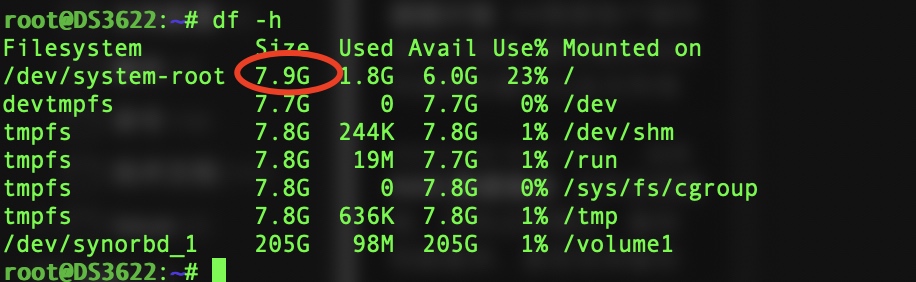
原理
在DSM 7.1.1 新安装的系统有调整系统分区大小
DSM 7.1.1
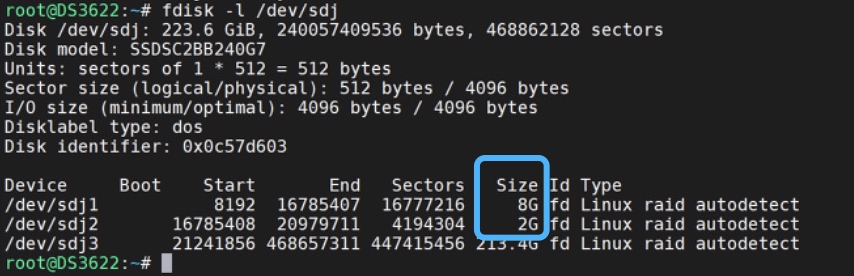
DSM 7.1.1以下版本
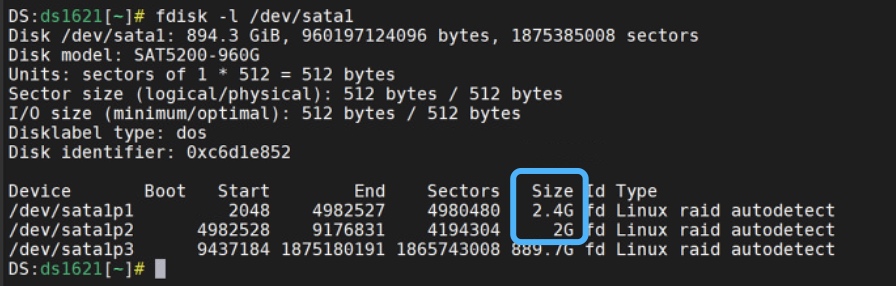
当原硬盘系统是8G的,加入硬盘中含有旧版本系统分区。后加入硬盘的系统分区将不会与当前系统分区进行同步。
如何让系统根目录大小变成8G?
系统升级到DSM 7.1.1 然后选择重置到原始出厂设置(该操作会导致NAS中所有数据被清理)
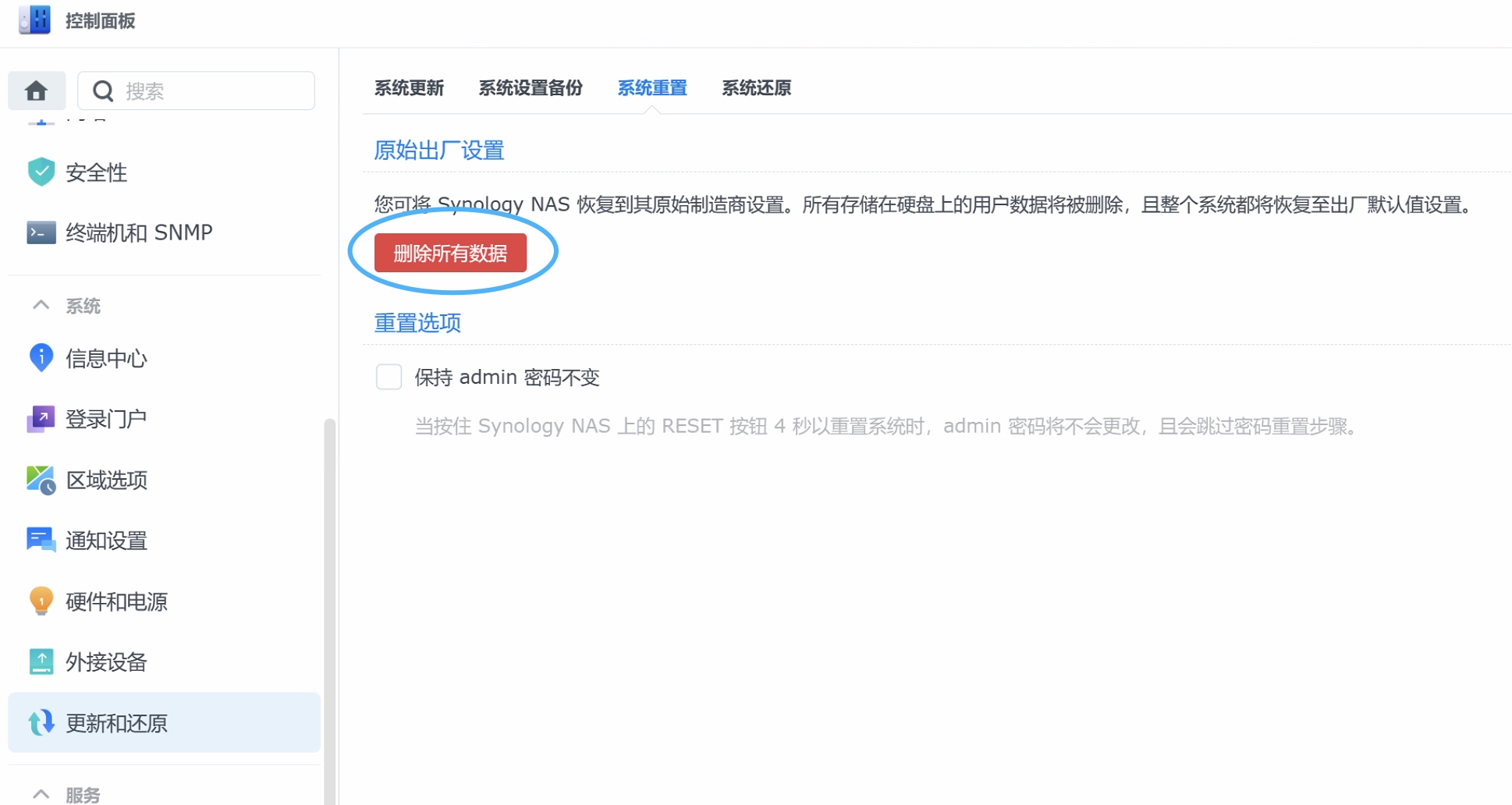
开始操作
查看系统分区状态,其中sde sdf sdg sdh 为机械硬盘,要从系统分区中移除。
cat /proc/mdstat
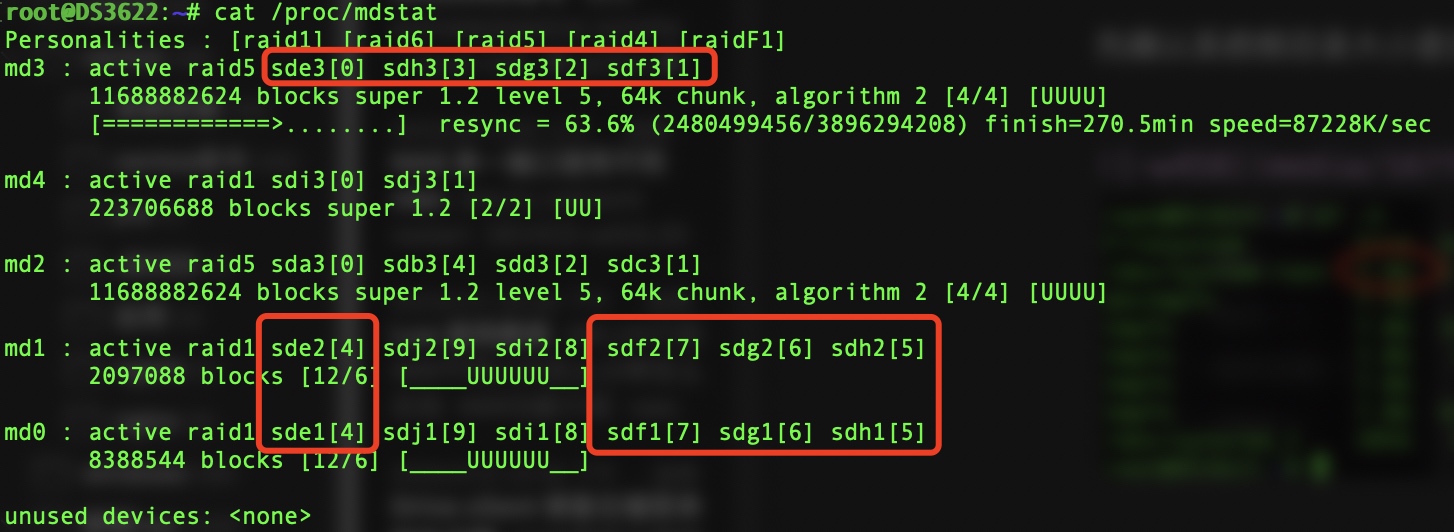
首先通过命令将磁盘移出系统分区:
mdadm -f /dev/md0 /dev/sde1 ;
mdadm -f /dev/md1 /dev/sde2 ;

确认md0与md1是否只有SSD在阵列内:
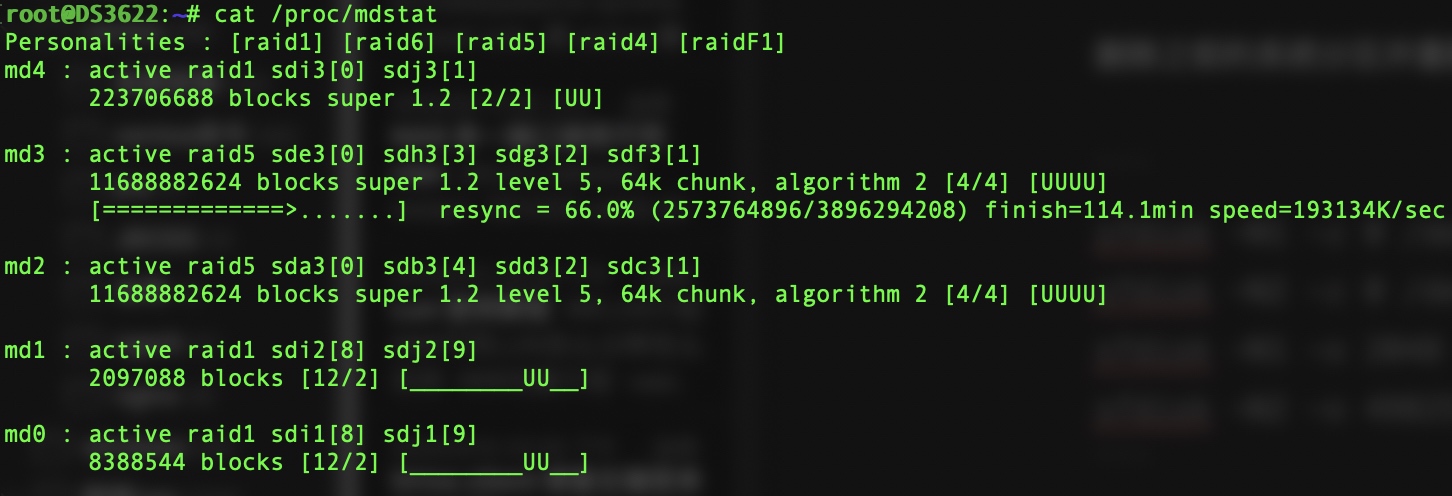
此时UI会提示系统分区异常忽略即可:
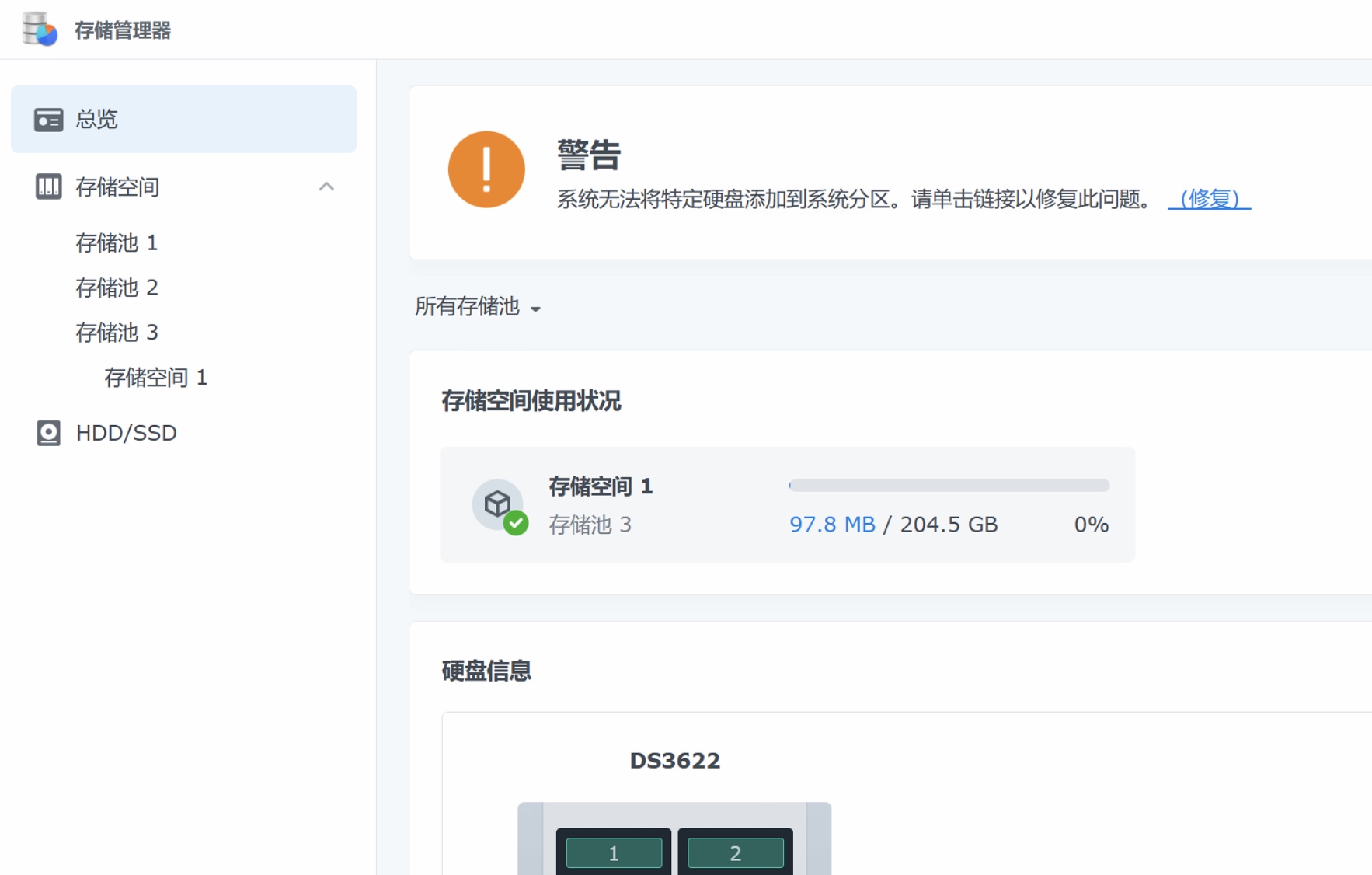
删除之前的系统分区并重新分配:
sfdisk -N1 -z 0 /dev/sde ;
sfdisk -N2 -z 0 /dev/sde ;
sfdisk -N1 -o 2048 -z 4980480 /dev/sde ;
sfdisk -N2 -o 4982528 -z 4194304 /dev/sde ;
会提示有磁盘分区缓存错误,可以忽略。
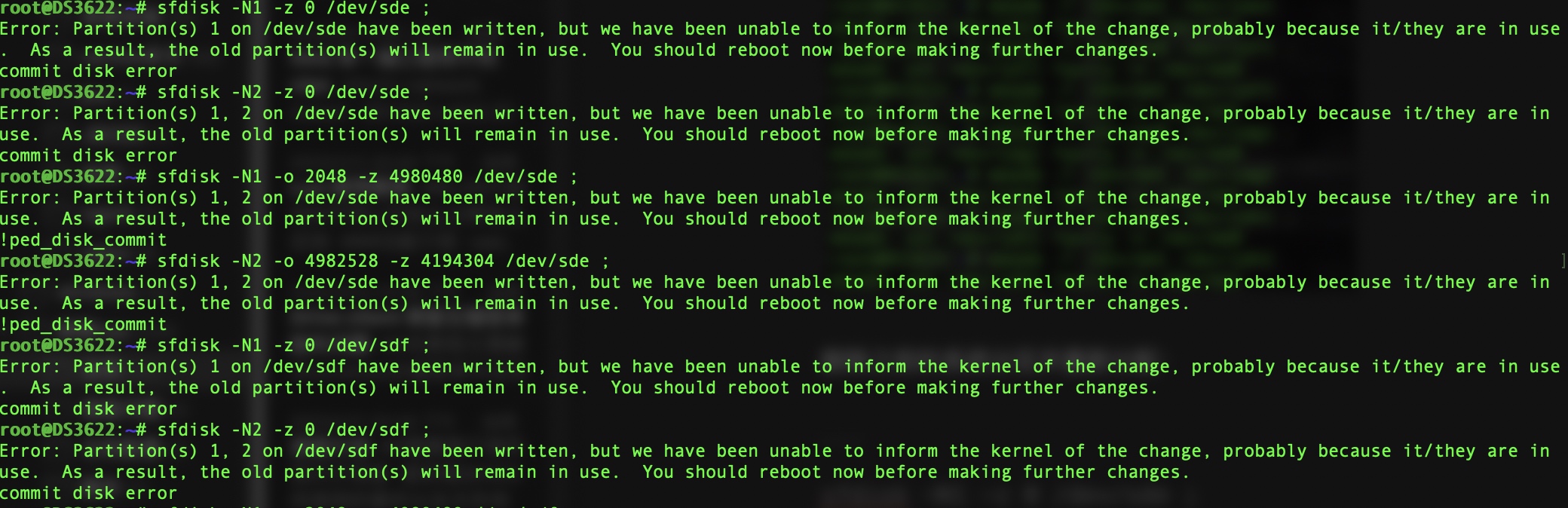
操作好所有HDD后重启NAS,查看是否恢复正常:
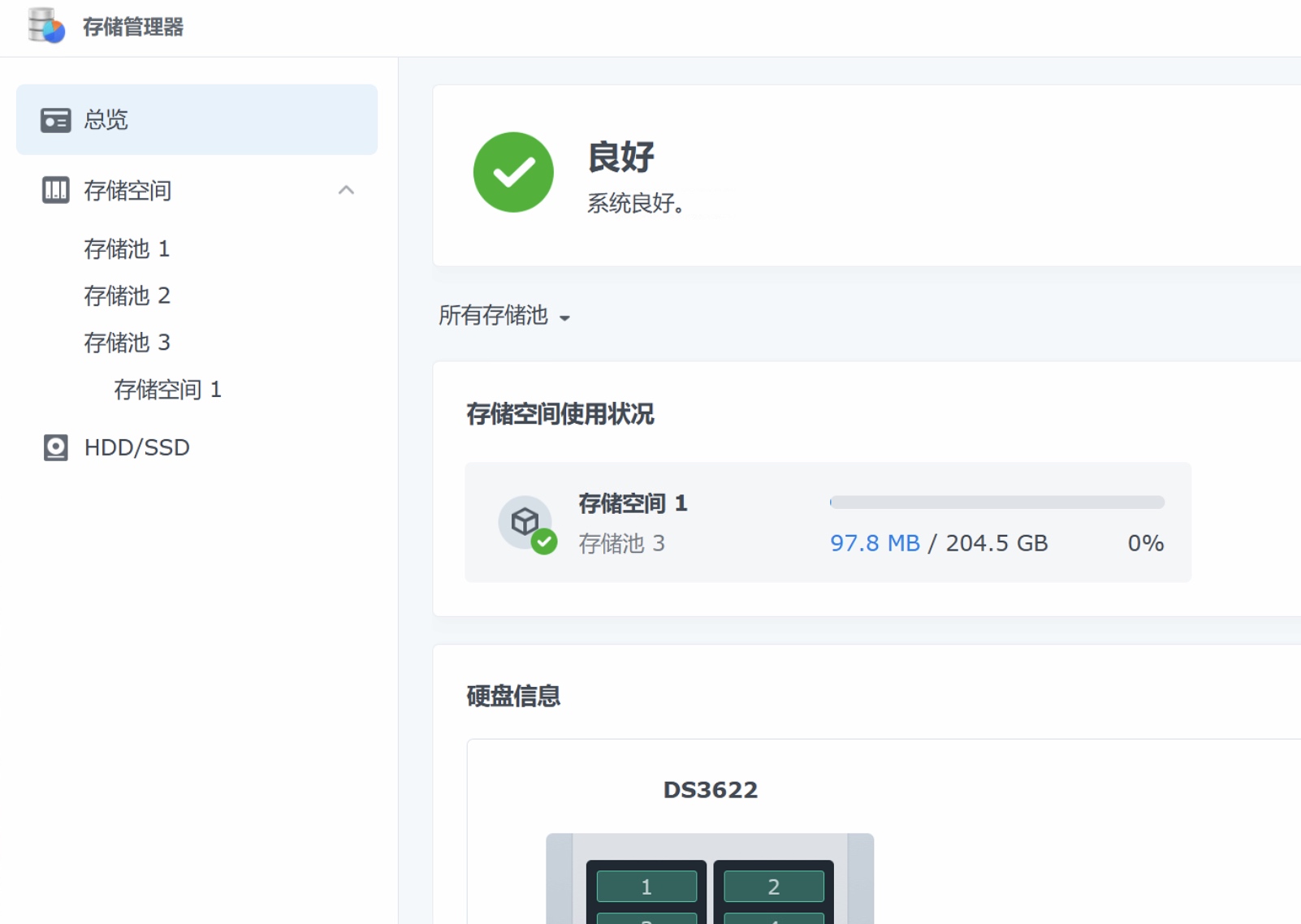
确认是否系统分区只有SSD在: